

بقلم Gina Barrow, ، آخر تحديث: November 18, 2019
"كنت أتساءل كيفية نقل الملفات من my PC إلى a سامسونج اللوحي. كان لدي الكثير من محتوى الوسائط الذي أخطط لنقله إلى جهازي اللوحي حتى أتمكن من إحضاره في كل مكان أذهب إليه. شكرا!"
هل تجد نفسك أيضًا أكثر راحة في استخدام الكمبيوتر اللوحي من جهاز الكمبيوتر الخاص بك؟ أصبحت الأجهزة اللوحية جزءًا أساسيًا من الحياة اليومية لمعظم الناس. يمكنك استخدامه عمليًا للأغراض الشخصية والعملية ، بالإضافة إلى الراحة في أن تكون قادرًا على أخذها أينما ذهبت
ولكن بعد ذلك ، إذا كنت قد حفظت معظم ملفاتك على الكمبيوتر ، فقد تحتاج إلى نقلها أو نقلها إلى جهازك اللوحي حتى يسهل الوصول إليها.
أصبح تبادل الملفات من جهاز الكمبيوتر إلى الجهاز اللوحي أسهل في الوقت الحاضر بسبب تطور التكنولوجيا. اليوم ، سنسلط الضوء على طريقتين حول كيفية نقل الملفات من جهاز الكمبيوتر الخاص بك إلى جهاز Samsung اللوحي. إذا كنت مهتمًا أيضًا بهذه الأساليب ، فتابع القراءة لمعرفة ذلك!
الجزء 1. كيفية نقل الملفات من جهاز الكمبيوتر إلى جهاز Samsung Tablet بضغطة واحدةالجزء 2. كيفية نقل الملفات من جهاز الكمبيوتر إلى جهاز Samsung Tablet الخاص بك عبر USBالجزء 3. ملخص
ألن يكون رائعًا إذا كان بإمكانك نقل جميع الملفات المهمة من جهاز الكمبيوتر إلى جهازك اللوحي بنقرة واحدة فقط؟ حسنًا ، هذا ممكن الآن! لا يتعين عليك البحث في جميع مجلداتك ونقلها يدويًا واحدة تلو الأخرى. هناك طريقة جديدة وملائمة حول كيفية إجراء نقل الملفات.
نقل الهاتف FoneDog هي أحدث التقنيات التي يتحدث عنها الجميع. يوفر هذا البرنامج عملية بنقرة واحدة في تصدير البيانات من وإلى أي أجهزة مثل الهواتف الذكية إلى جهاز كمبيوتر والعكس صحيح.
الأفضل هو أنه يدعم أي نظام تشغيل. يسمح بنقل الملفات بين:
يمكنك أيضًا نقل جميع أنواع الملفات تقريبًا مثل الرسائل وجهات الاتصال ومقاطع الفيديو والصور والموسيقى والمزيد. إذا كنت مهتما في كيفية نقل الملفات من ك PC إلى ك سامسونج لوحة، ثم اتبع هذا الدليل:
بصرف النظر عن نقل الملفات ، نقل الهاتف FoneDog يوفر أيضًا نسخًا احتياطيًا لجهات الاتصال الخاصة بك ، وحذف جهات الاتصال المكررة ، وتخصيص نغمات الرنين ، وتحويل صور HEIC ، وحذف الملفات غير الضرورية. لم تعد مضطرًا لتحمل عمليات نقل الملفات يدويًا ، ما عليك سوى تشغيل هذا البرنامج واختيار الملفات التي تحتاجها.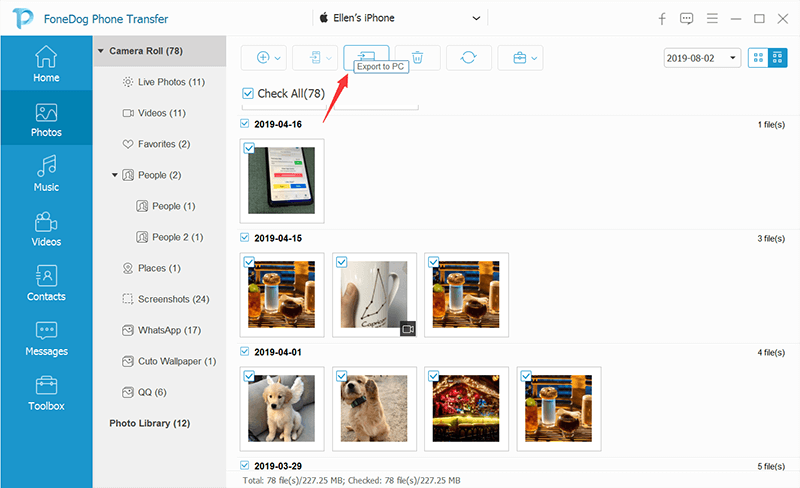
لا يوجد فقدان للبيانات أثناء نقل الملف وهو سيناريو شائع في النقل اليدوي عبر USB. بالإضافة إلى ذلك ، لا داعي للقلق بشأن عدم التعرف على جهازك بواسطة الكمبيوتر. سيقوم البرنامج تلقائيًا بعمل كل هذه الأشياء نيابة عنك.
نقل الهاتف FoneDog يدعم جميع أجهزة iOS بما في ذلك iOS 12 والأحدث ؛ تقريبًا جميع أجهزة Android الرئيسية وتلك التي تعمل على الإصدار 9.0 الأخير.
تم تسهيل عمليات نقل الملفات في نظام Android من خلال اتصال USB. يمكن أن يساعدك كبل USB المرفق مع جهاز Samsung اللوحي أو أي كابل USB يعمل بسلاسة في كيفية نقل الملفات من جهاز الكمبيوتر الخاص بك إلى جهاز Samsung اللوحي.
النسخ واللصق البسيط أو السحب والإفلات سيفي بالغرض. تحقق من هذا الدليل:
ملاحظة: إذا لم يتم التعرف على جهازك اللوحي تلقائيًا أو لم يكن هناك نافذة منبثقة للتشغيل التلقائي ، يمكنك النقر فوق هذا الكمبيوتر ثم النقر نقرًا مزدوجًا على جهازك اللوحي من بين قائمة الأجهزة المتصلة.
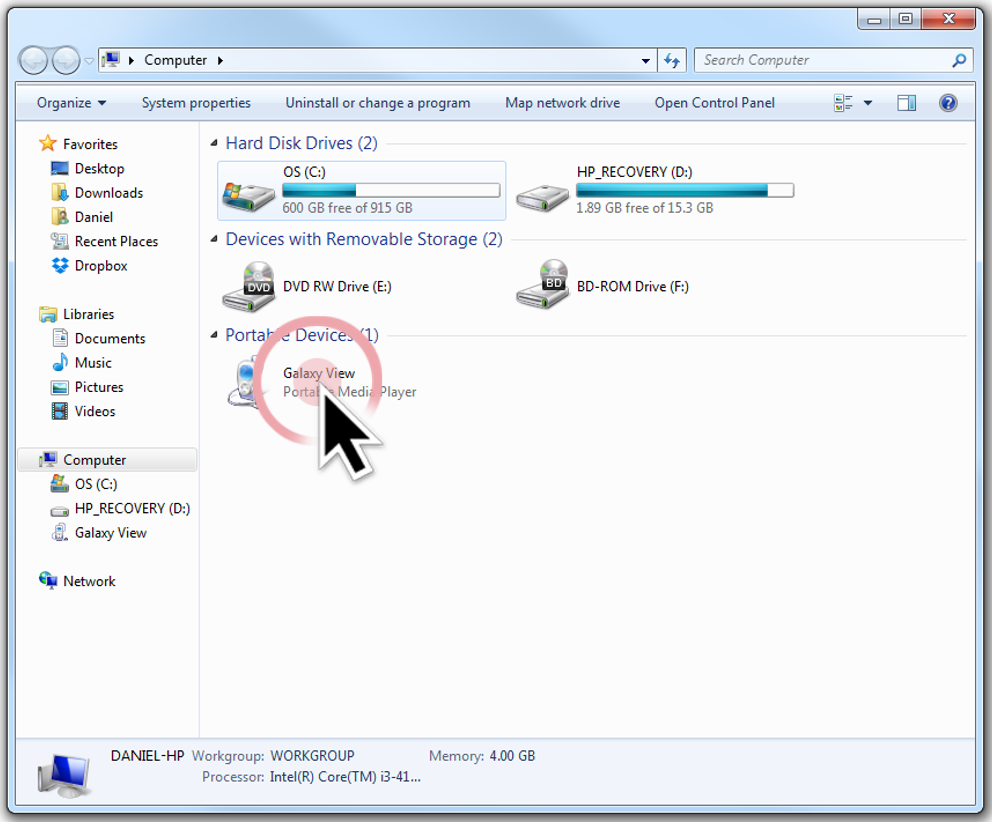
هناك مشكلة أخرى محتملة ستواجهها هنا وهي أنه قد لا يتم التعرف على جهازك اللوحي باعتباره MTP أو جهاز وسائط. لحل هذه المشكلة ، انتقل إلى الإعدادات ، وابحث عن التخزين وانقر فوقه ، ثم حدد موقع القائمة الفرعية واختر اتصال USB بالكمبيوتر. حدد MTP.
الخطوات على كيفية نقل الملفات من a PC إلى ك سامسونج لوحة هو نفسه على أي هاتف ذكي يعمل بنظام Android. كن حذرًا في نسخ الملفات أو نقلها ، فهناك فرق كبير في النسخ والقص.
عانى بعض المستخدمين من فقدان البيانات أثناء نقل الملف لأنهم كانوا يحاولون فقط نسخ الملفات ولكن بدلاً من ذلك ، استخدموا خيار القص.
في هذه المقالة ، أظهرنا طريقتين مفيدتين حول كيفية نقل الملفات من a PC إلى ك سامسونج اللوحي. كان الخيار الأول أساسيًا للغاية ، وهو استخدام كابل USB في نقل الملفات أو نسخها. والثاني هو النظير الأسهل وهو استخدام برنامج يسمى نقل الهاتف FoneDog.
نقل الهاتف FoneDog يقدم المزيد من الخيارات في برنامج واحد. لم تعد بحاجة إلى البحث في الويب بالكامل لمعرفة كيفية نقل الملفات من أي من أجهزتك. لا يتطلب الأمر سوى برنامج واحد لأداء نقل الملفات في أي وقت.
هل قمت بنقل الملفات من جهاز كمبيوتر إلى جهاز لوحي؟ ما هي الطريقة الأفضل بالنسبة لك؟
اترك تعليقا
تعليق
نقل الهاتف
نقل البيانات من اي فون ، الروبوت ، دائرة الرقابة الداخلية ، وأجهزة الكمبيوتر إلى أي مكان عن طريق الهاتف fonedog transfer لن تضيع . على سبيل المثال ، الصور ، الرسائل ، والاتصالات ، والموسيقى ، الخ .
تحميل مجانامقالات ساخنة
/
مثير للانتباهممل
/
بسيطصعبة
:شكرا لك! إليك اختياراتك
Excellent
:تقييم 4.7 / 5 (مرتكز على 105 التقييمات)